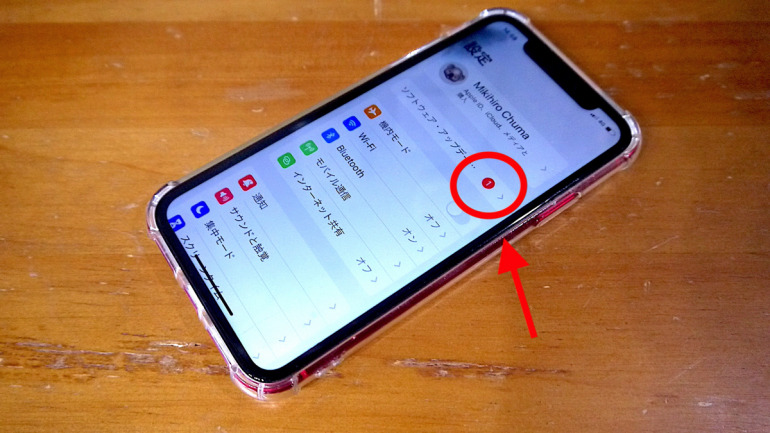
iPhoneを使っていると、「設定」のアイコンに赤いマークがつくことがあるはず。そんな時は〝アップデート〟のタイミングかもしれません。
アップデートをしないと、セキュリティ上のリスクが高まったり、動作に不具合が出ることもあるので、なるべく早めにアップデートしましょう。
そこで今回は、「iOS 15」をアップデートするやり方をご紹介します。
そもそもiOSって何?
ちなみにiOSってご存じでしょうか。OSとは、Operating Systemを略したもので、パソコンを操作したり、ソフトを使うための土台として利用されるソフトウエアのことを意味します。
そしてiOSは、iPhoneに使われるOS(一部、iPod touchやiPadでも使用)のことを意味しています。iPhoneを操作したり、アプリを使うためのソフトウエアなのです。
そのiOSも進化を重ね、2022年8月時点ではiOS 15が最新版となっています。
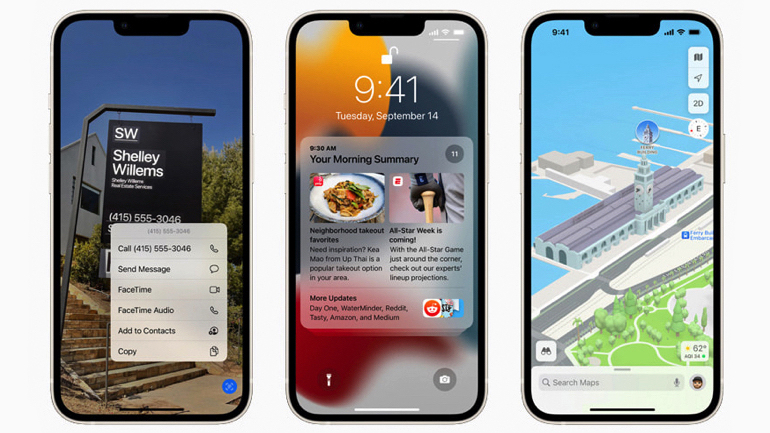
なぜiOSをアップデートするの?
ではなぜ、iOSをアップデートするのでしょうか? その理由は様々ですが、主に以下のようになっています。
1.不具合の修正
2.セキュリティの強化
3.最新の機能を追加する
4.最新のアプリが使えるようになる
5.通信の安定のため
iOSはiPhoneを操作するためのシステムなので、iOSが新しくなると操作方法が最新のものになったり、使える機能が増えたり、iPhone自体が進化します。
「今の操作に慣れてるから、あまり変えたくないよ〜」という人も居るでしょうが、不具合の修正やセキュリティの強化、通信の安定は、モバイル端末には必須のことです。なるべく早く、最新のiOSにアップデートすることをおすすめします。
iOSはいつアップデートするの?
iOSは年々進化しています。いわゆる〝メジャーアップデート〟と言われる大規模なアップデートは、例年6月ごろにベータ版(お試し版)が提供され、正規版が秋口に提供されることが恒例となっています。
その際は、iOSの後に来る数字が変わることが多いです。2021年9月20日に正規提供されたのが現在の「iOS 15」で、2022年6月7日に発表されています。2022年は6月6日に「iOS 16」が発表され、秋に正規提供される予定となっています。
そのメジャーアップデートの合間にマイナーアップデートが繰り返されます。
執筆時点(2022年8月3日)での最新版はiOS 15.6です。これよりマイナーなアップデートがあれば、iOS 15.6.1、15.6.2……と細かな変更を加えていくかもしれません。
それでは、筆者のiPhone 11 256GBモデルにも最新のアップデートの通知が来ているので、iOS 15.6へアップデートしてみたいと思います。
アップデートの通知は様々ですが、例えば、「設定」のアイコンにバッジが赤くついたり、
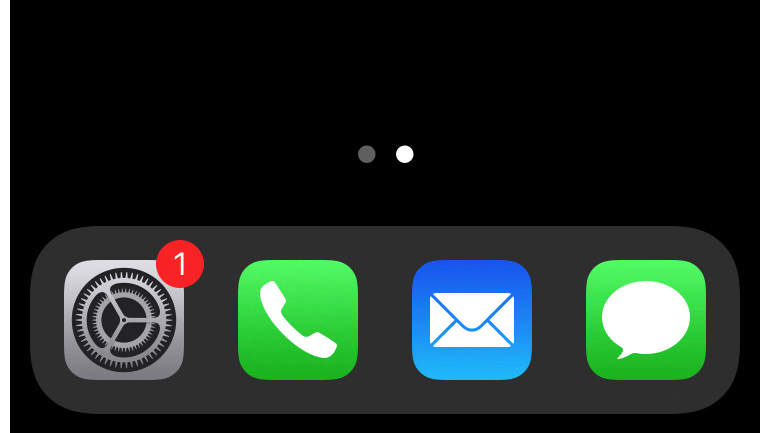
「設定」の「ソフトウェア・アップデート」に通知が来たりします。
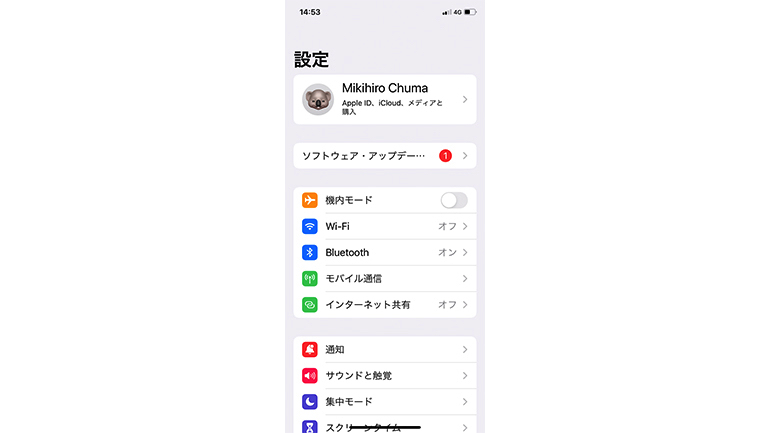
ほかにも、ホーム画面に通知が届いたりと、「アップルはよほどiOSをアップデートさせたいんだなぁ……」と感心するほどです。
まあ、冗談はさておき、通知が届いたらアップデートが原則と覚えておきましょう。















 DIME MAGAZINE
DIME MAGAZINE













